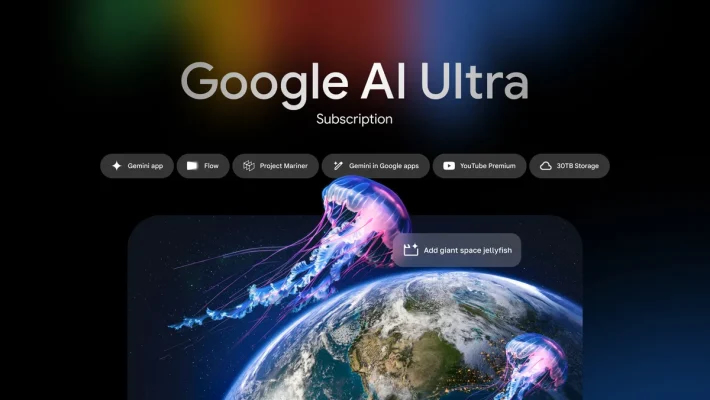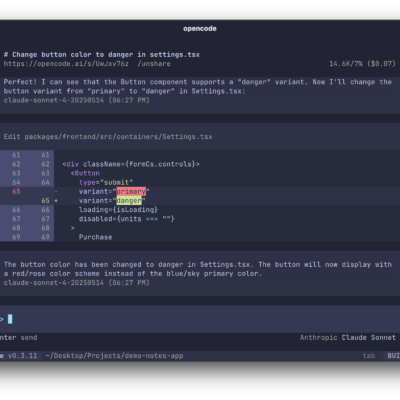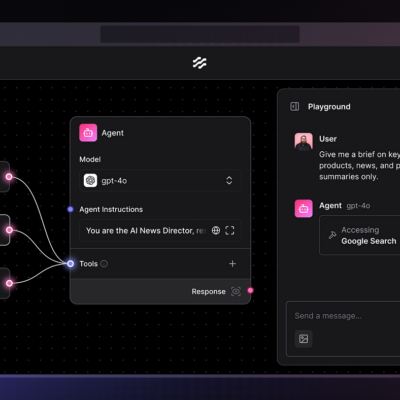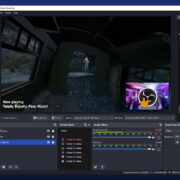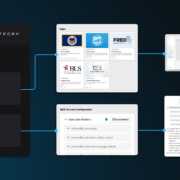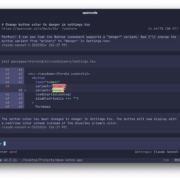Hướng dẫn đăng ký Google AI Veo 3 Ultra, nhận 25K credit miễn phí
Bạn muốn trải nghiệm Google AI Veo 3 Ultra mà không phải bỏ ra hàng trăm đô? Tin vui là bạn có thể nhận tới 25.000 credit miễn phí để dùng thử trong 45 ngày! Dưới đây là hướng dẫn chi tiết nhất giúp bạn đăng ký và kích hoạt Google AI Veo 3 Ultra mới nhất 2025.
LƯU Ý:
Cách này là hợp pháp, tuy nhiên chỉ mang tính dùng thử (trial). Mỗi tài khoản có thời hạn khoảng 45 ngày, sau đó bạn có thể tạo tài khoản mới để dùng tiếp.Chuẩn bị trước khi bắt đầu
1. Một tên miền (Domain)
- Bạn có thể mua domain ở bất cứ đâu, ví dụ: Namecheap, Porkbun, hay các nhà cung cấp trong nước như là Tenten, Tino.
- Mình mua .io.vn chỉ khoảng 30.000đ, bạn cần xác minh CCCD để kích hoạt domain .vn.
- Các loại domain khác như .xyz, .com, .org, .edu, .vn đều được.
MẸO:
Trước khi mua, hãy thử tạo tài khoản Google bằng domain đó để kiểm tra xem có bị chặn (do bị đánh dấu spam) hay không.2. Một thẻ Visa (ảo hoặc thật)
- Dùng thẻ của MB Bank, Cake, hoặc Timo.
- Trong thẻ nên có khoảng 10.000–20.000đ để Google xác minh thẻ hoạt động.
- Nếu hệ thống yêu cầu xác minh thẻ, cứ làm theo hướng dẫn (xác minh CCCD, sao kê ngân hàng,…).
Một số lưu ý trước khi làm
- Cách này cho phép bạn dùng thử 45 ngày (thực tế Google chỉ cho 14 ngày, nhưng nếu không thanh toán, tài khoản vẫn hoạt động thêm khoảng 1 tháng trước khi bị khóa).
- Mỗi user trong Workspace sẽ có 25.000 credit riêng biệt → hết tài khoản này có thể tạo tài khoản khác để dùng tiếp.
- Nếu báo lỗi thanh toán, bỏ qua, không cần làm gì.
- Khi hết hạn, chỉ cần tạo domain hoặc user mới là có thể tiếp tục.
Hướng dẫn chi tiết đăng ký Google AI Veo 3 Ultra
Bước 1: Truy cập trang Google Workspace
Truy cập vào: https://workspace.google.com/intl/vi/
Nhấn “Bắt đầu dùng thử miễn phí”.
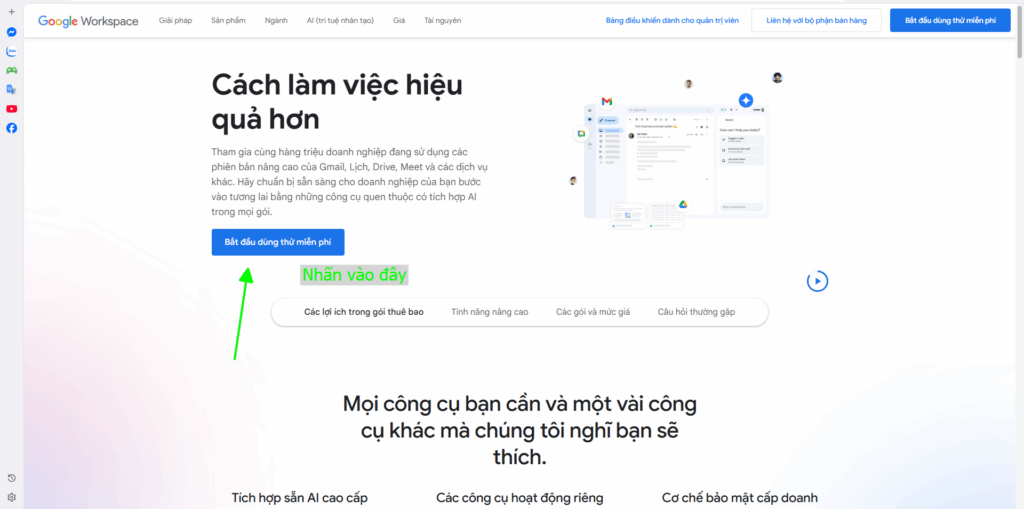
Bước 2: Tạo tài khoản Google Workspace
- Ở phần “Tên doanh nghiệp”, nhập tên bất kỳ.
- Số lượng nhân viên: Chọn 2–9 người.
- Khu vực: Chọn Việt Nam.
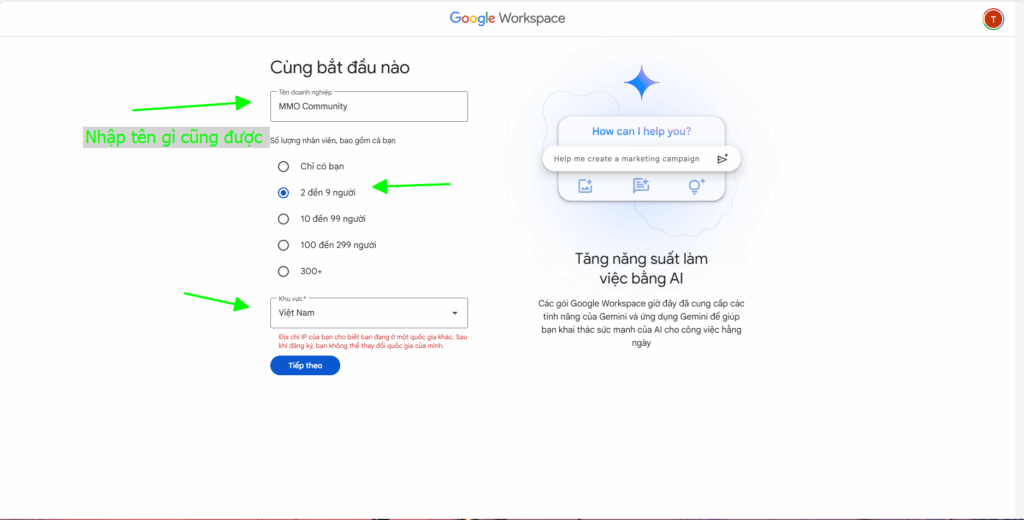
- Nhấn “Tiếp theo”, nhập thông tin liên hệ của bạn.
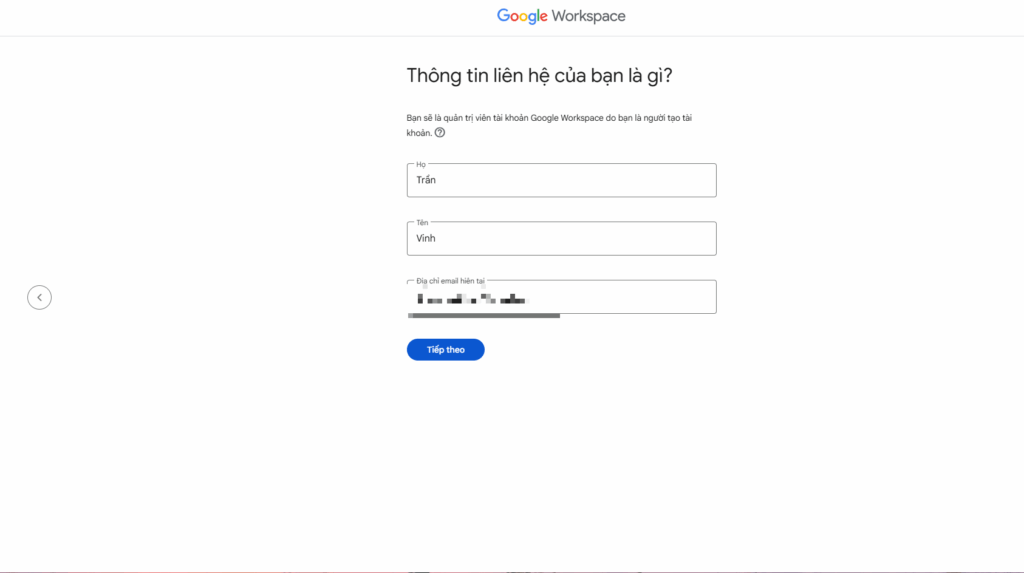
Bước 3: Kết nối domain
- Chọn “Thiết lập bằng tên miền hiện có”.
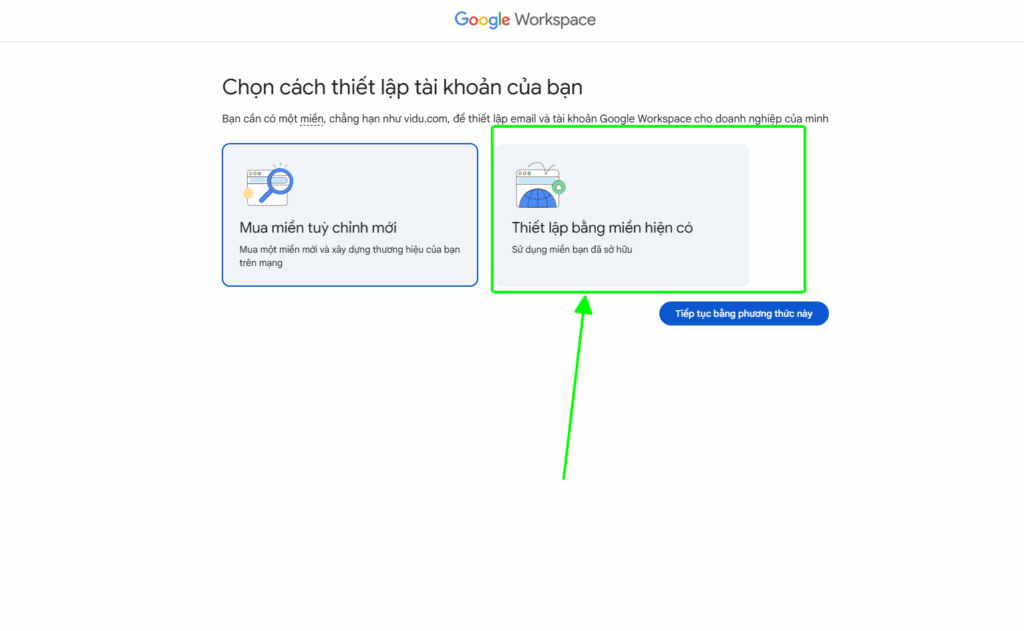
- Nhập domain bạn vừa mua.
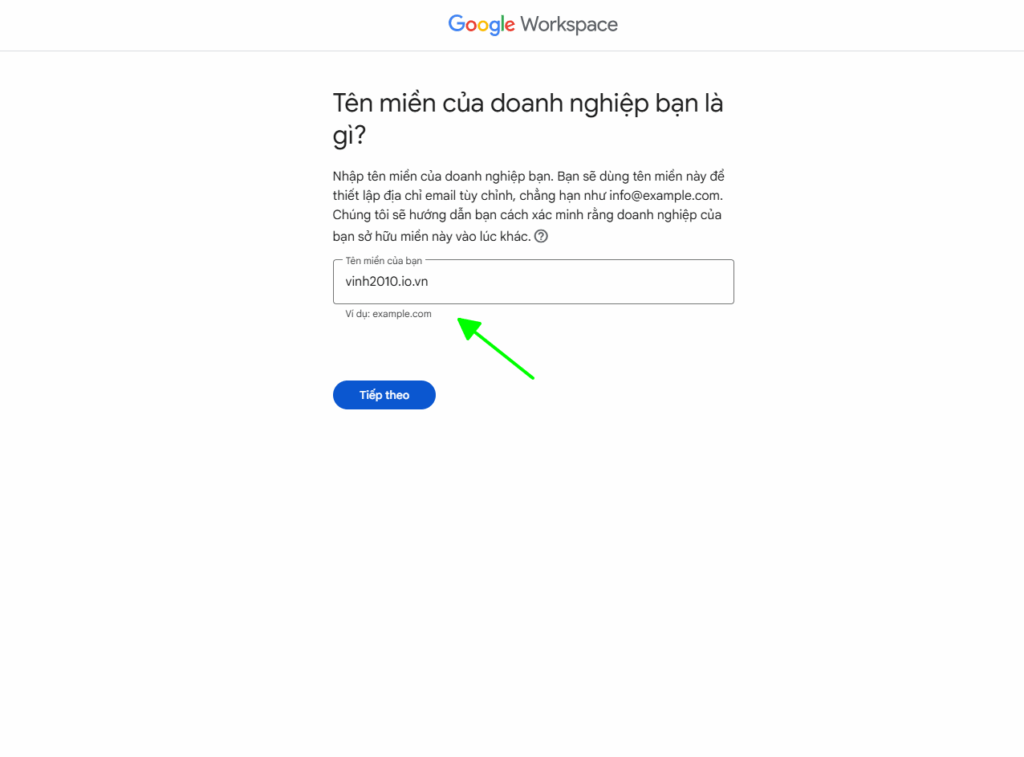
- Nhấn “Tiếp tục” → tạo username và mật khẩu admin.
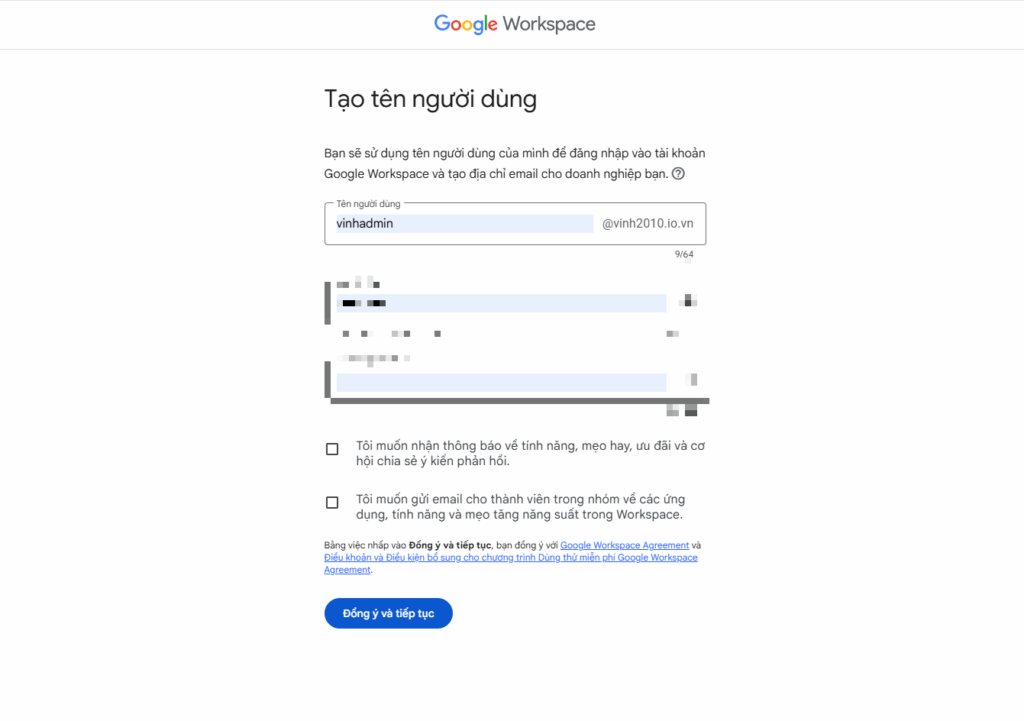
- Sau đó hệ thống sẽ chuyển bạn tới trang đăng nhập Google Workspace.
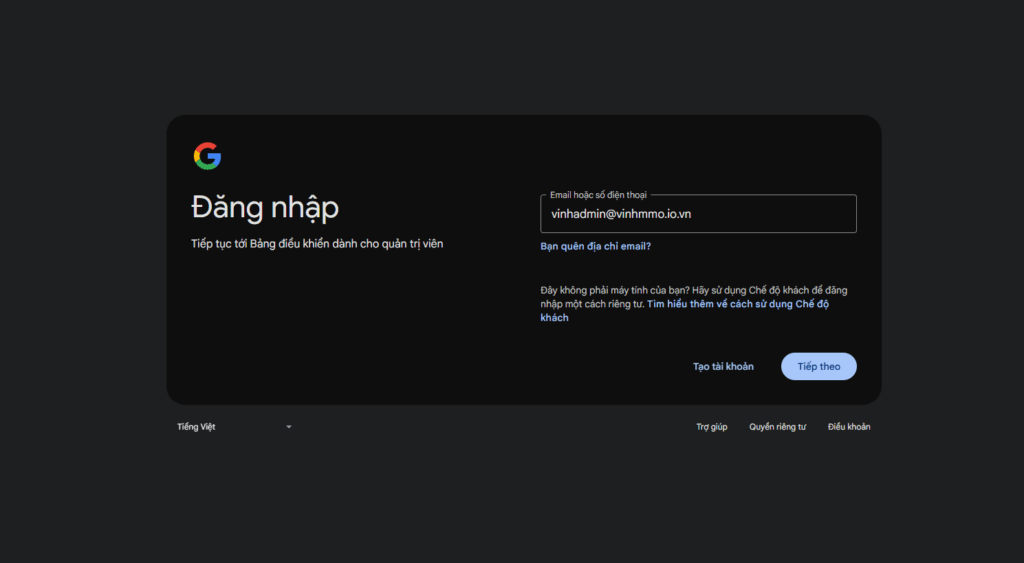
Bước 4: Kích hoạt dùng thử
Sau khi đăng nhập:
- Vào trang “Gói Business Standard Trial”.
- Chọn “Dùng thử miễn phí 14 ngày”.
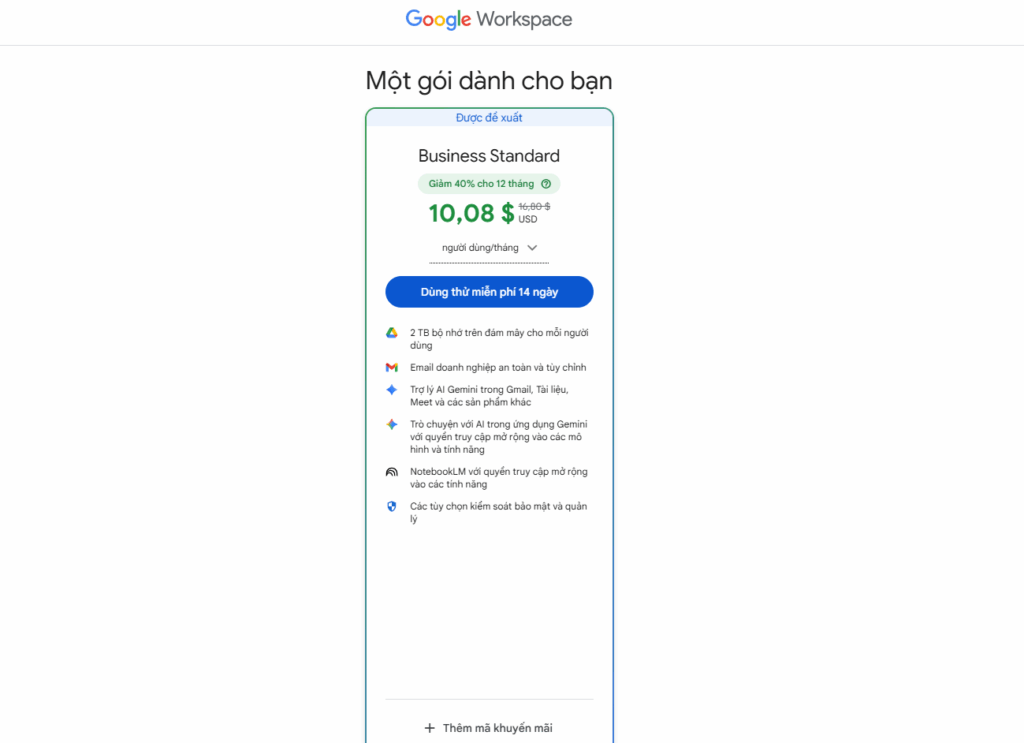
- Nhập địa chỉ và thông tin thanh toán, thêm thẻ Visa đã chuẩn bị.
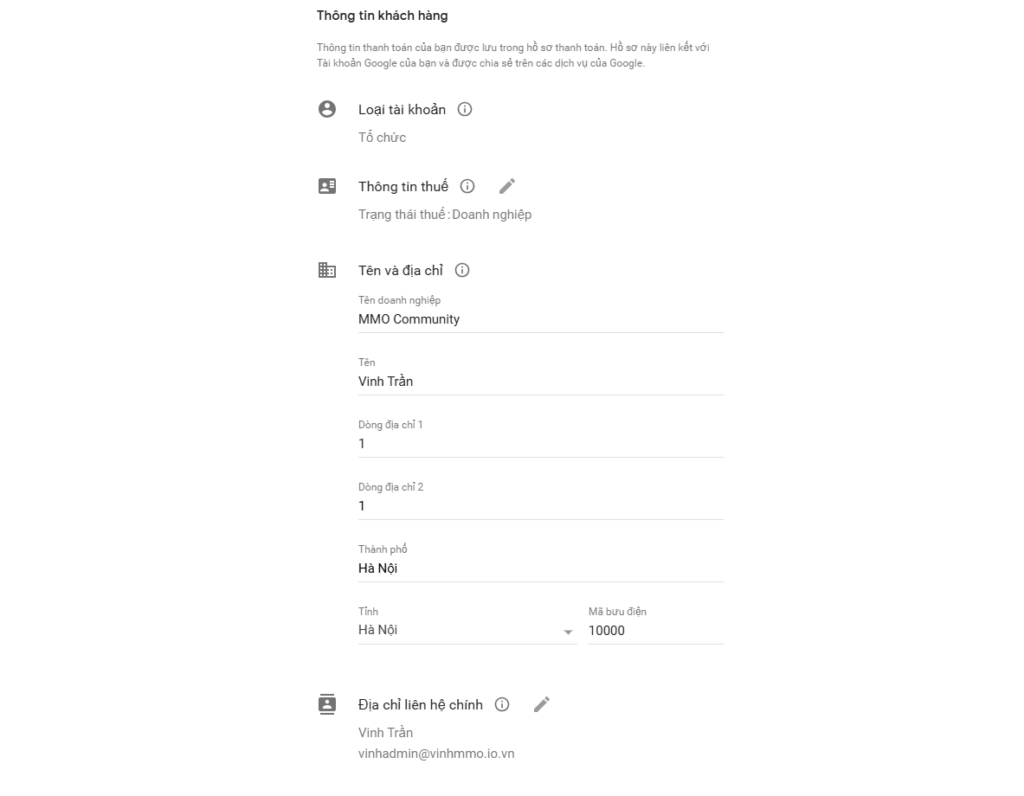
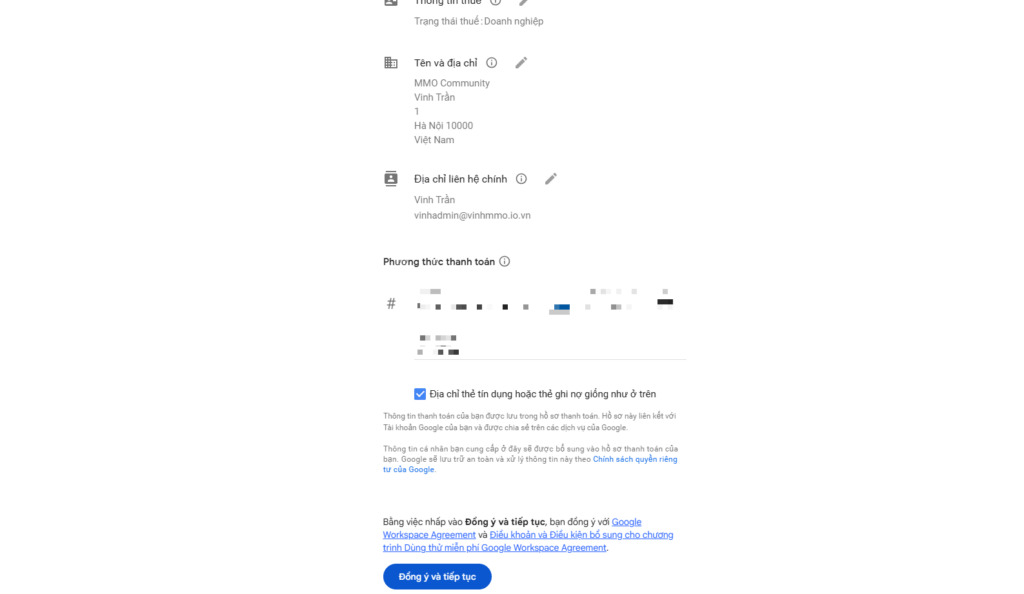
- Nhấn “Đồng ý và tiếp tục”.
- Nếu hệ thống yêu cầu xác minh, hãy xác minh như bình thường.
- Nếu không thấy yêu cầu → tiếp tục bước tiếp theo.
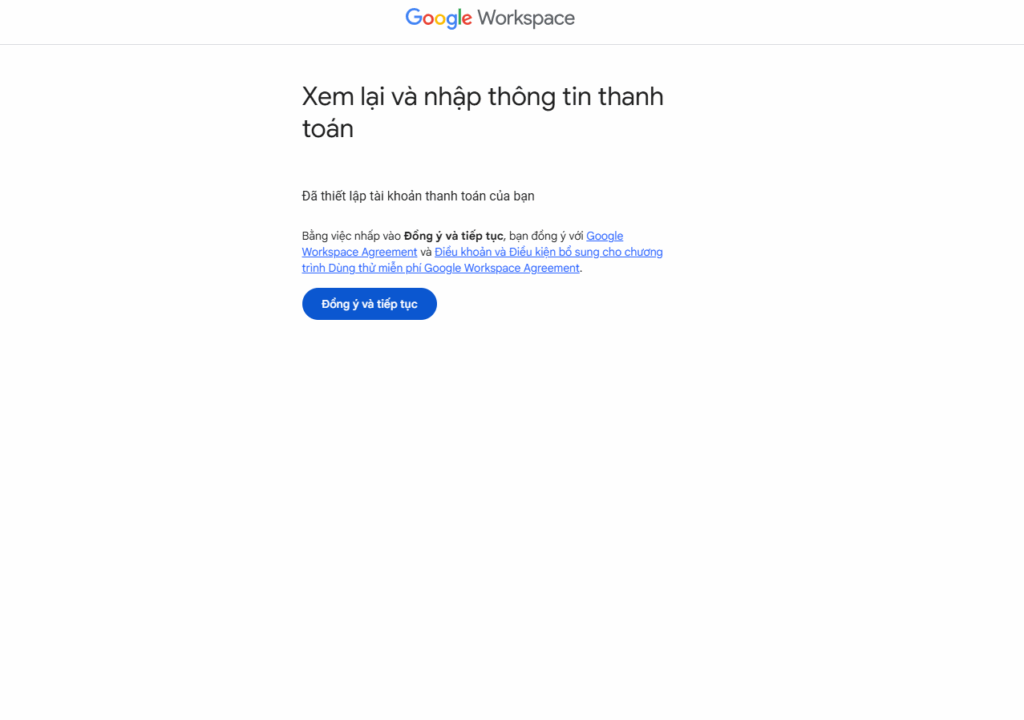
- Nó hiện bước thêm user mới, các bạn có thể thêm bao nhiêu user tùy các bạn, mình thì không thêm nên nhấn “Bỏ qua lúc này”
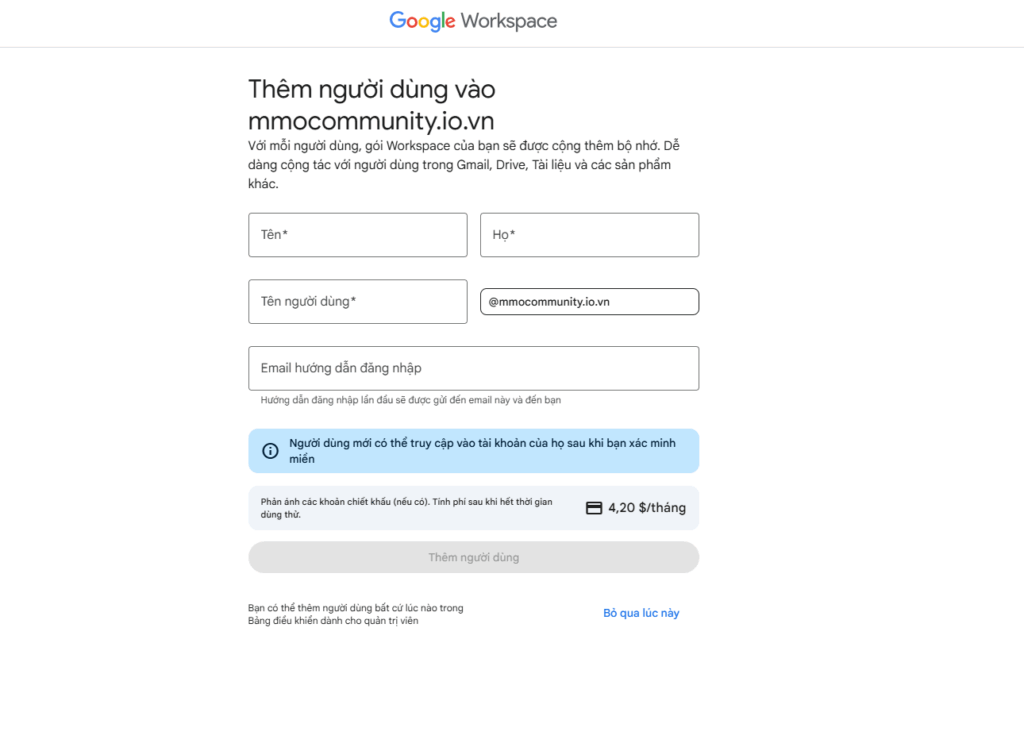
Bước 5: Cấu hình domain trong trang quản trị
- Vào trang quản lý domain (ví dụ: Tino).
- Chọn “Bắt đầu thiết lập tên miền”.
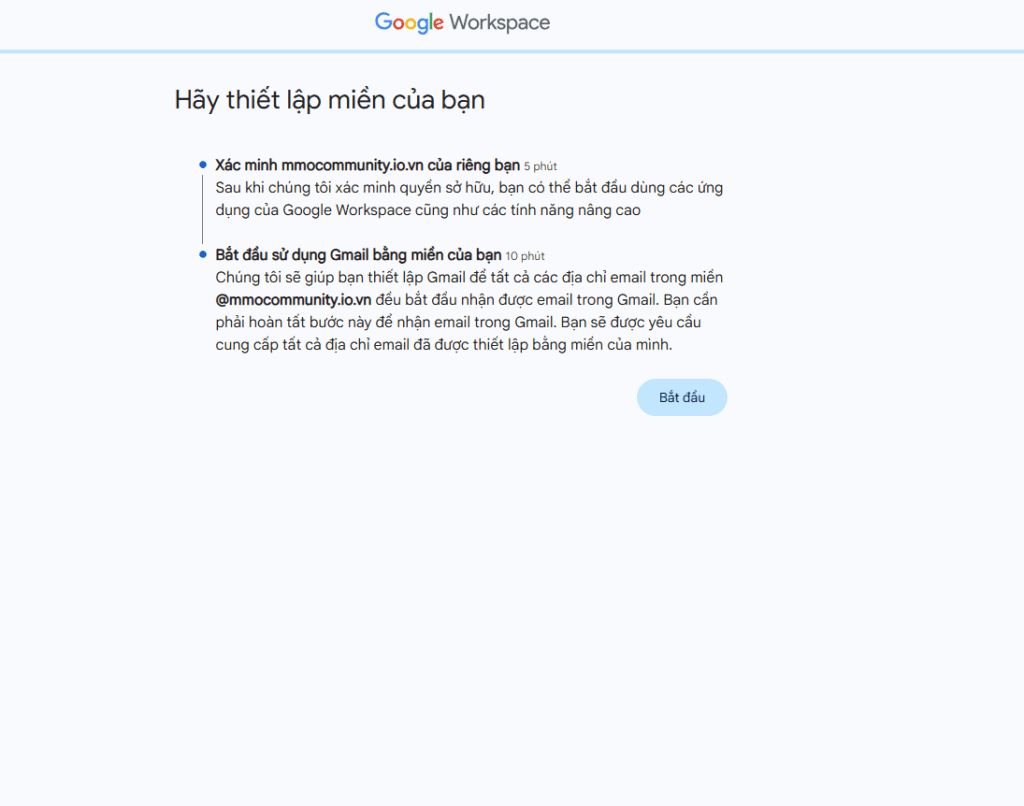
- Đánh dấu chọn: “Miền của tôi sử dụng máy chủ lưu trữ khác”.
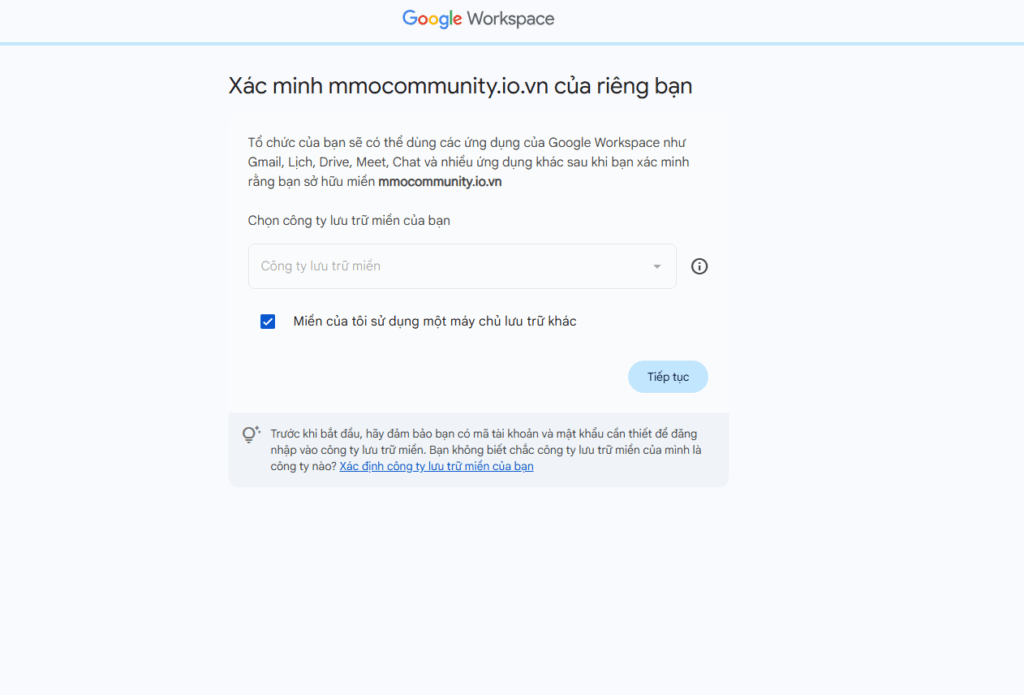
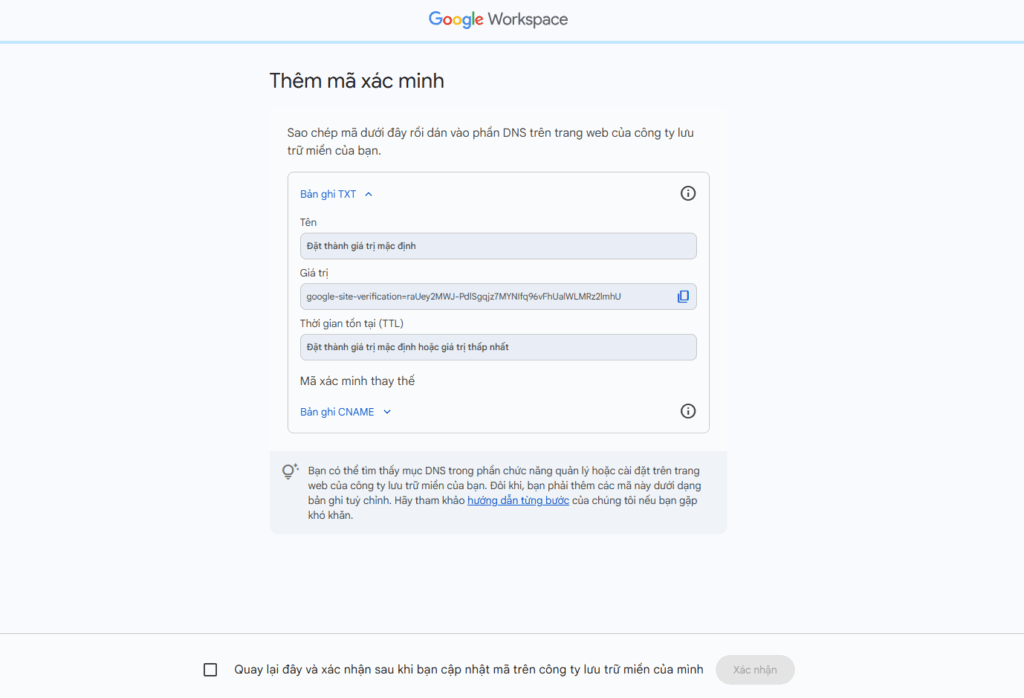
- Copy bản ghi CNAME từ Google Workspace → dán vào phần DNS Record trên trang domain.
- Lưu lại → quay về Workspace nhấn “Xác minh”.
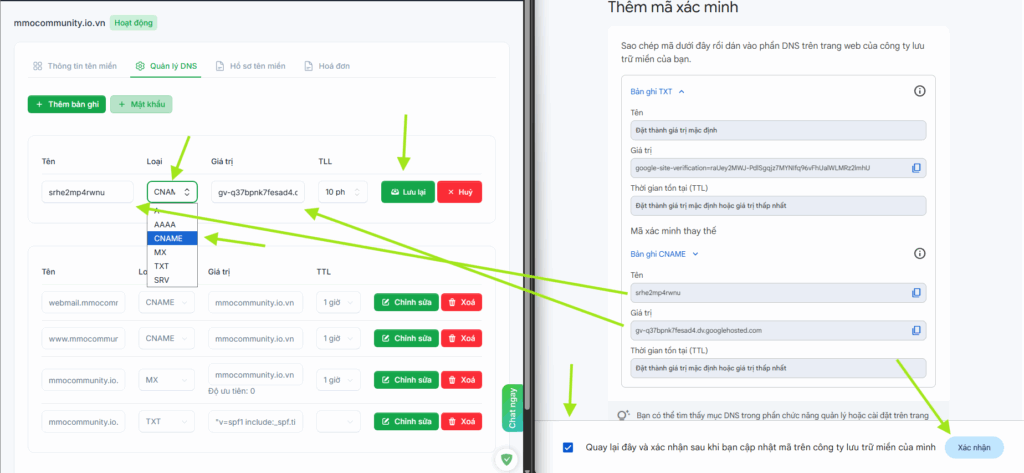
- Khi hệ thống xác nhận thành công, bạn có thể bỏ qua phần thiết lập Gmail (vì chỉ cần dùng AI Veo 3 Ultra).
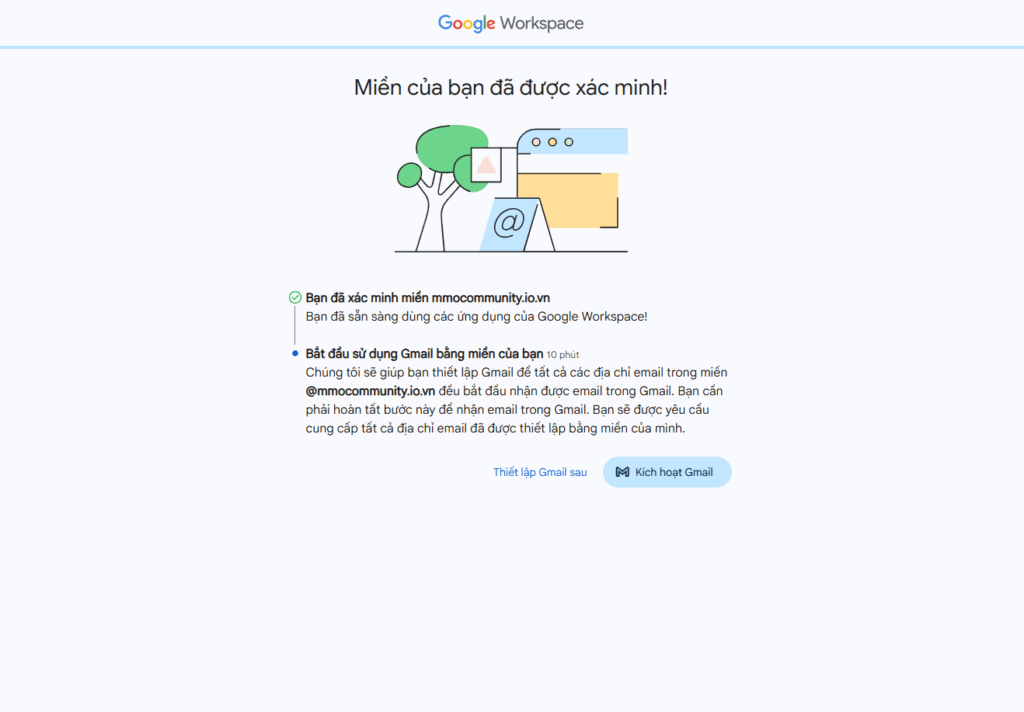
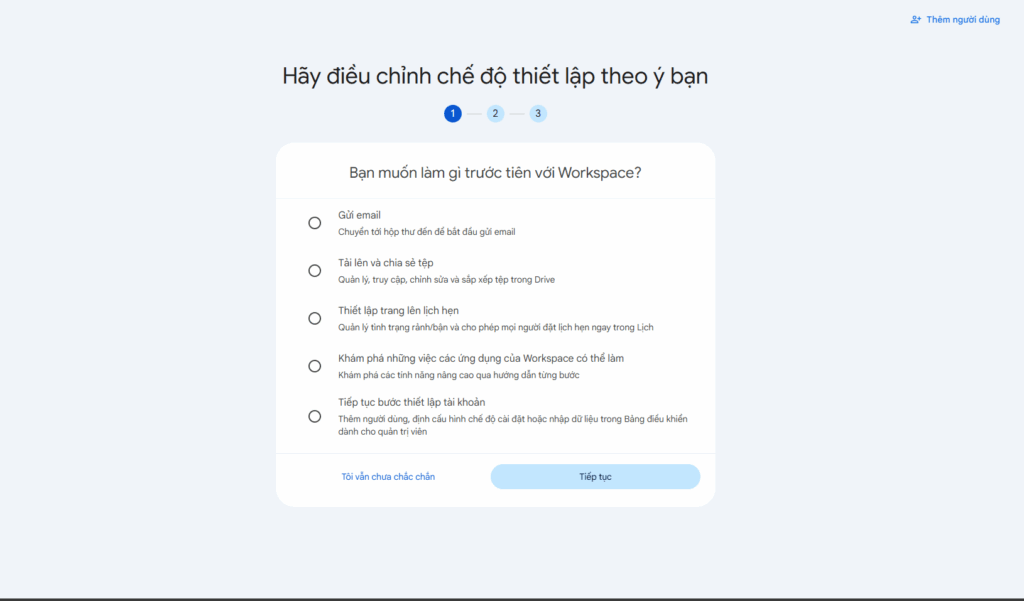
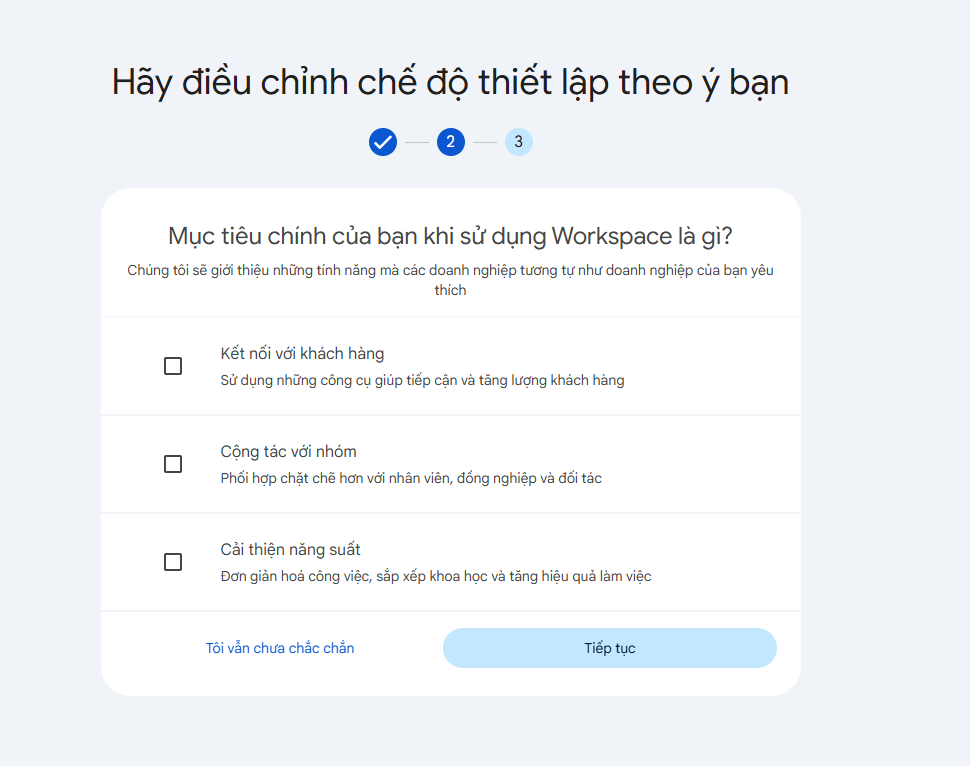
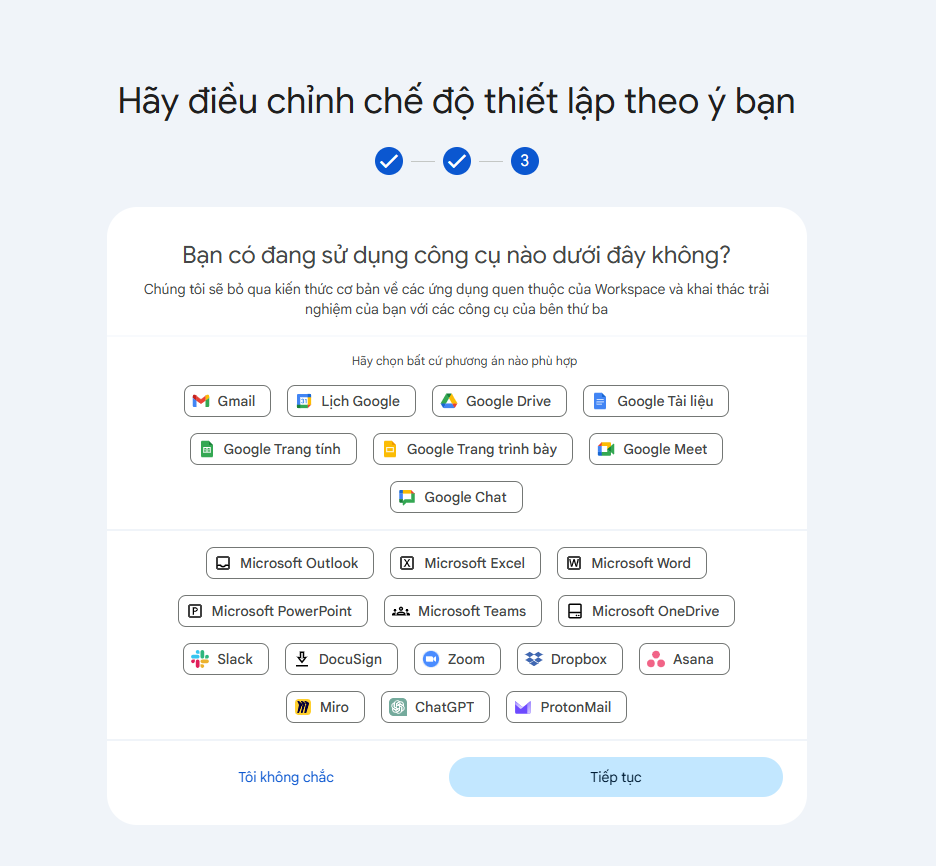
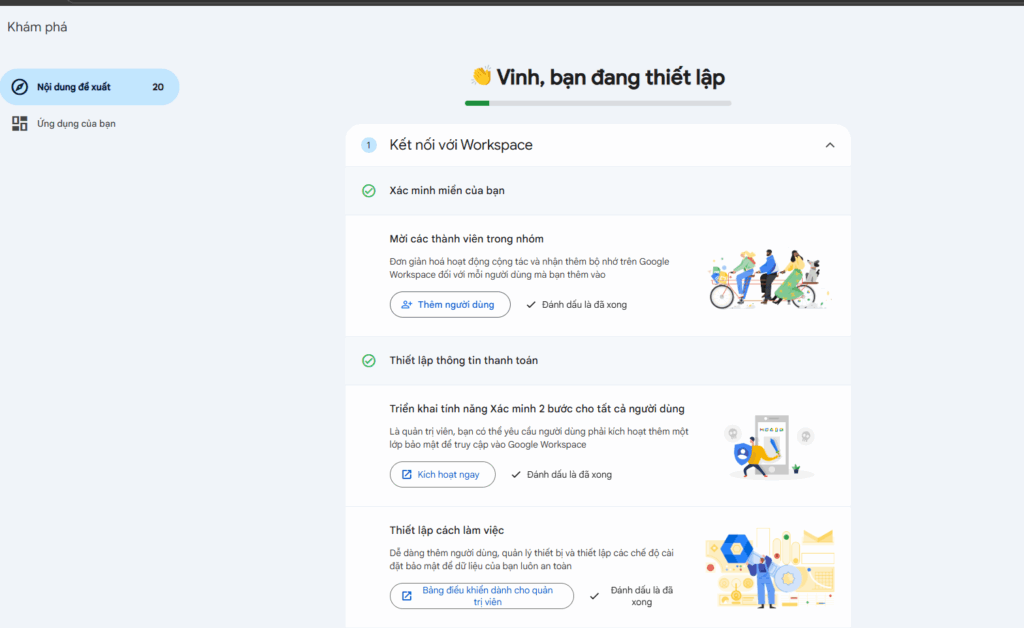
Bước 6: Đăng ký gói Google AI Veo 3 Ultra
- Truy cập Bảng điều khiển quản trị Google Workspace: https://workspace.google.com/
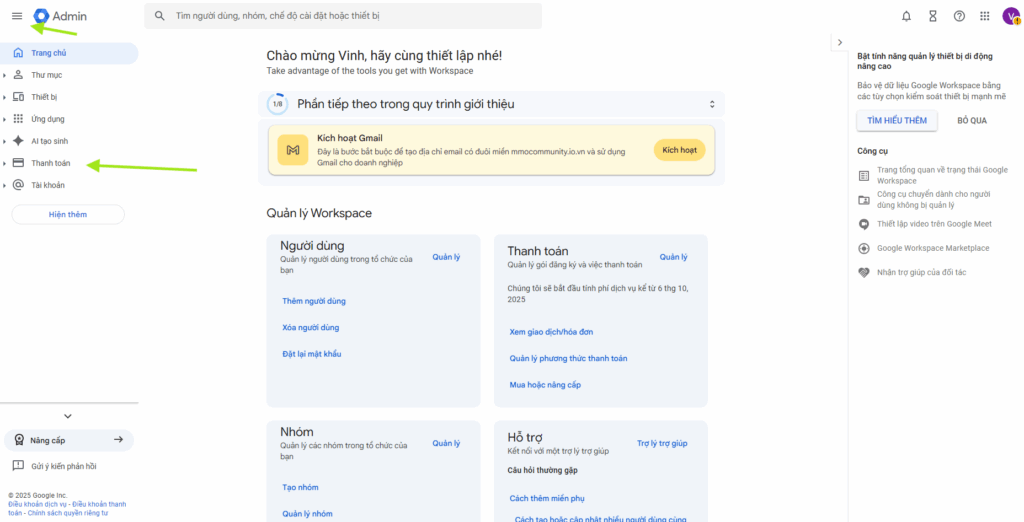
- Vào Thanh toán → Gói thuê bao → Mua hoặc nâng cấp.
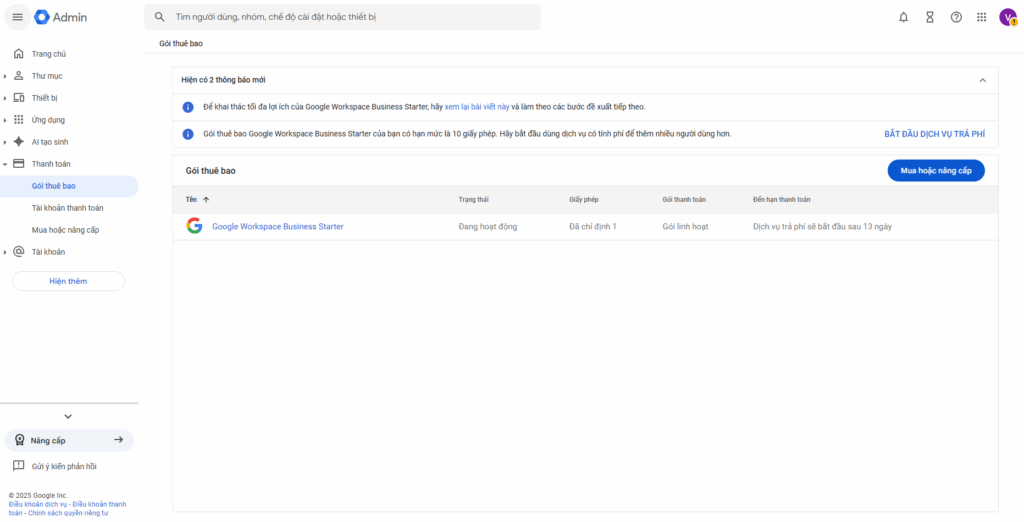
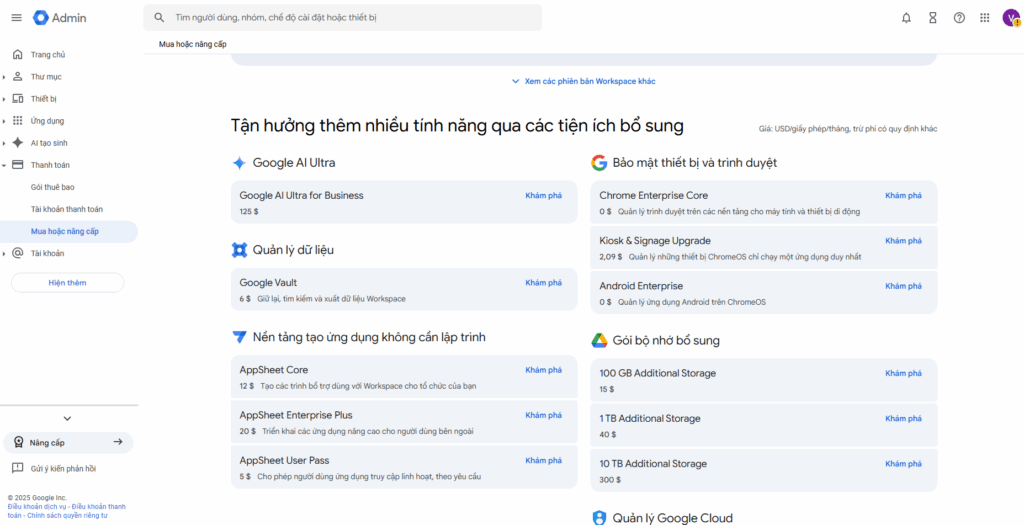
- Chọn “Google AI Ultra for Business”.
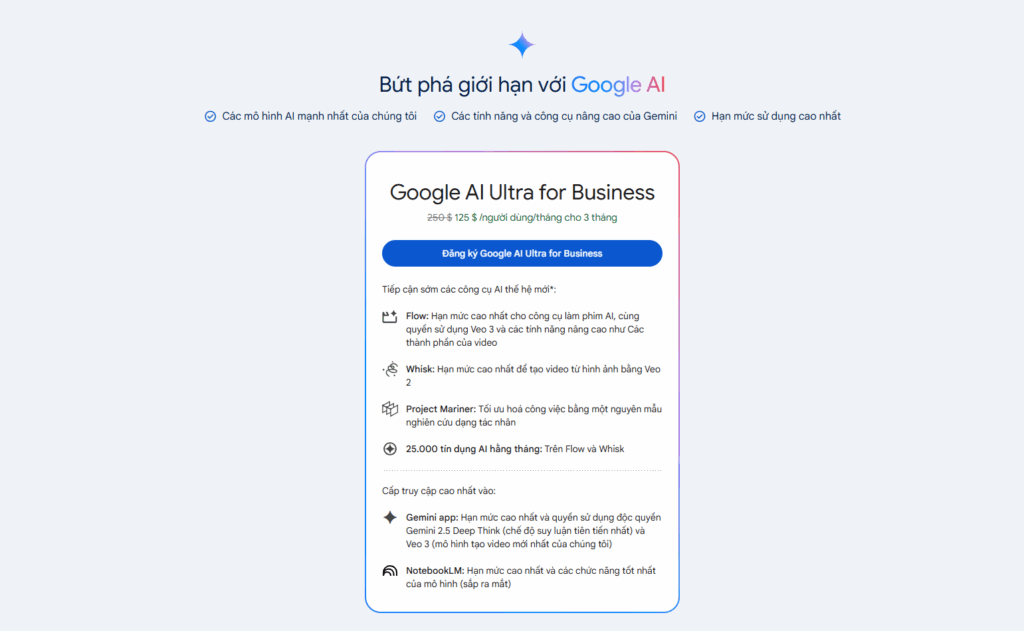
- Nhấn “Đăng ký” → xác nhận thông tin → hoàn tất.
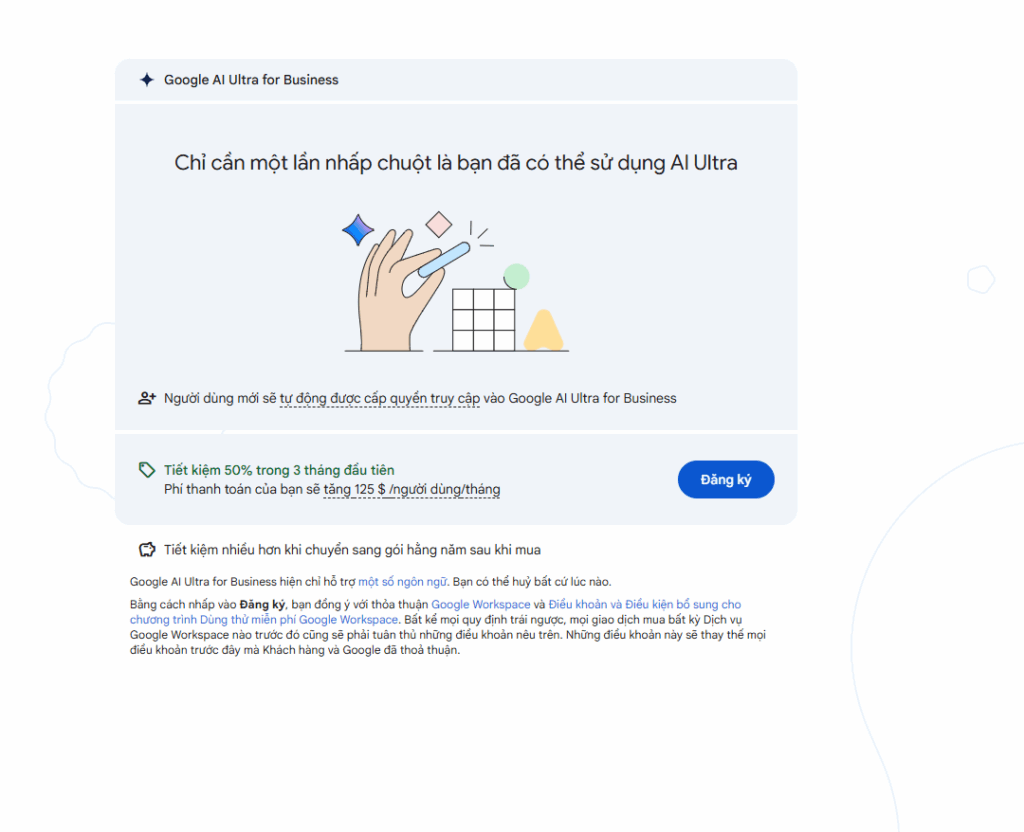
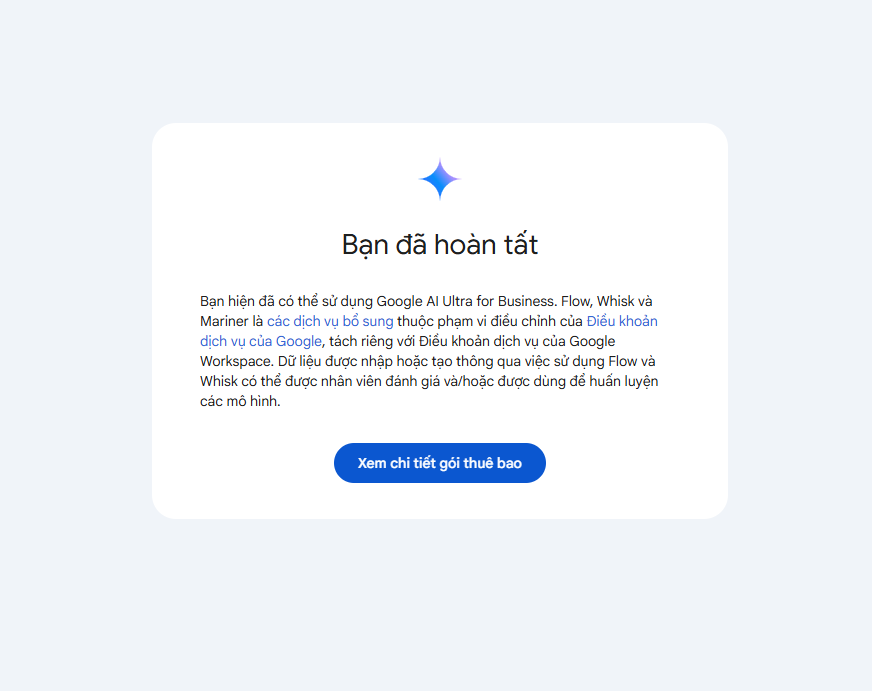
Thành công!
Bạn đã đăng ký xong Google AI Veo 3 Ultra và nhận được 25.000 Credit miễn phí để sử dụng.
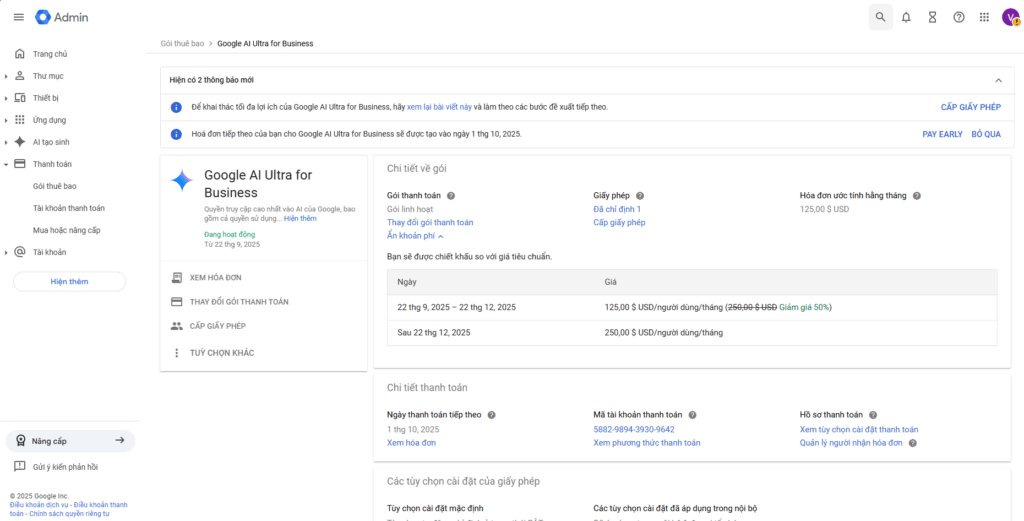
Mẹo & Kinh Nghiệm
- Có thể tạo nhiều user trong Workspace, mỗi user sẽ có 25.000 credit riêng.
- Khi hết hạn, tạo tài khoản mới để tiếp tục dùng.
- Nếu bị báo lỗi thanh toán hoặc domain không hợp lệ → mua domain khác và làm lại từ đầu.
- Đừng chia sẻ public domain chính, tránh bị spam hoặc bị đánh dấu abuse.
Với cách trên, bạn có thể trải nghiệm Google AI Veo 3 Ultra miễn phí trong 45 ngày chỉ với 30.000đ mua domain.
Đây là cách cực kỳ hiệu quả để thử sức với các công nghệ AI cao cấp của Google mà không cần chi phí lớn.
Chia sẻ: Trần Vinh